Dossiers protégés par mot de passe sous Windows

Apprenez à protéger les dossiers par mot de passe dans MIcrosoft Windows.

Les téléphones Android utilisent l'un des systèmes d'exploitation les meilleurs et les plus stables disponibles, mais parfois ce système d'exploitation peut causer des problèmes. Si vous pensez qu'il y a un problème avec votre système d'exploitation, surtout si vous venez de télécharger ou d'installer une nouvelle application ou de recevoir de nouvelles mises à jour, il est préférable de vérifier les performances de votre système d'exploitation Android en mode sans échec.
Le mode sans échec vous permet de démarrer et d'utiliser votre téléphone avec uniquement les applications et services essentiels. Le démarrage en mode sans échec vous aidera à confirmer s'il existe des problèmes de performances en raison d'une mise à jour, d'une application tierce nouvellement installée ou de toute application système préchargée.
Il peut être surprenant d'apprendre que vous pouvez démarrer un téléphone en mode sans échec tout comme un ordinateur. Pour exécuter un Android en mode sans échec :
1. Appuyez et maintenez enfoncé le bouton Veille ou Marche de votre téléphone portable. Ici, vous verrez une option pour éteindre votre appareil.
2. Appuyez et maintenez l'option "Éteindre" et maintenant vous pourrez redémarrer votre téléphone en "Mode sans échec".
Dans le coin inférieur gauche, vous verrez les mots "Mode sans échec" après avoir redémarré votre téléphone Android en mode sans échec. Cette fonctionnalité est disponible depuis de nombreuses années et résout deux problèmes :
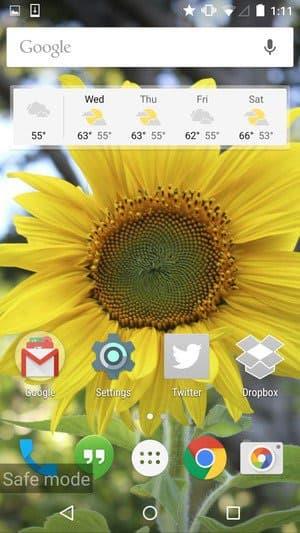
1. Si votre téléphone Android se bloque ou se bloque au démarrage, ou s'il redémarre de manière aléatoire, vous pourrez redémarrer le téléphone en mode sans échec et désinstaller une application spécifique qui pourrait être à l'origine du problème avec votre téléphone. En mode sans échec, vous ne pouvez voir que les applications installées en usine, mais vous pouvez toujours accéder à Paramètres> Applications pour vérifier et désinstaller une application spécifique que vous avez récemment installée.
2. Si votre téléphone Android ralentit au fil du temps en raison de toutes les applications, widgets et thèmes installés, vous pouvez utiliser votre téléphone en mode sans échec pour une utilisation accélérée temporaire sans appliquer l'option de réinitialisation d'usine. De cette façon, votre téléphone accélère et vous pouvez utiliser plus efficacement les applications Google telles que Agenda, Chrome, Gmail, Maps et autres.
Pour quitter ou désactiver le mode sans échec, suivez ces étapes, redémarrez simplement votre téléphone en appuyant sur le bouton d'alimentation et en le maintenant enfoncé comme vous le feriez normalement.
Après cela, vous verrez que votre téléphone fonctionne automatiquement en mode normal.
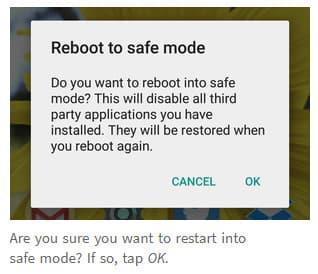
Si vous redémarrez votre téléphone après avoir exécuté en mode sans échec, vous devrez vous reconnecter à toutes les applications non Google. Par exemple, prévoyez de vous reconnecter à Facebook, Instagram, Dropbox et à d'autres applications sur votre téléphone après avoir utilisé le mode sans échec. Ce n'est pas difficile, bien sûr, mais cela prend un peu plus de temps et peut être un inconvénient.
C'est une bonne idée de noter votre mot de passe pour toutes les applications non Google avant de l'exécuter en mode sans échec, juste au cas où vous auriez besoin de le ressaisir manuellement pour vous reconnecter. Sinon, vous perdrez du temps à récupérer et à réinitialiser le mot de passe.
Alors qu'Android est le système d'exploitation mobile le plus répandu au monde, avec des prédictions de devenir le système d'exploitation dominant en général, cela ne signifie pas qu'il est supérieur à ses homologues à tous égards, surtout si l'on considère l'iOS.
En fonction de votre téléphone, de vos compétences et de vos besoins, vous souhaiterez peut-être opter pour un système d'exploitation différent ou apprendre à tirer le meilleur parti de la version Android sur votre smartphone.
Avantages
– Polyvalent
– Modulaire
– Adaptable
– Facile à programmer
– Permet des applications tierces
Les inconvénients
– Pas aussi rationalisé
– Légèrement gourmand en matériel
– Supervision douteuse des applications
Si vous voulez apprendre à créer vos propres applications ou découvrir comment fonctionnent la plupart des applications Android actuelles, vous pouvez choisir la qui offre une courbe d'apprentissage agréable et douce à tous ceux qui veulent apprendre.
Apprenez à protéger les dossiers par mot de passe dans MIcrosoft Windows.
Apprenez à enregistrer des vidéos au ralenti sur n'importe quel appareil Android avec ce didacticiel.
Le Gestionnaire de périphériques fournit aux utilisateurs une vue entièrement structurée du matériel reconnu par Windows et connecté à l'ordinateur. Apprenez à y accéder à partir d'une invite de commande avec ce tutoriel.
Si vous êtes un utilisateur Windows, vous pourriez rencontrer la flèche noire. Vous pouvez voir la flèche noire dans toutes les versions de Windows dans le Gestionnaire de périphériques. Que signifient-ils?
Windows 10 est le dernier ajout à la famille de Windows et c'était l'objectif de Microsoft lors de la conception du système d'exploitation mis à jour pour le rendre plus sûr et plus sécurisé.
Skype fait partie de la famille Microsoft. Il s'agit d'un programme de communication qui a été lancé en 2005. Skype permet d'avoir des conversations individuelles et de groupe en ligne. Il peut être utilisé sur le mobile, sur un PC ou une tablette. Skype est une application gratuite et vous permet d'envoyer des messages et d'avoir à la fois les conversations audio et vidéo gratuitement.
Chaque fois qu'un système d'exploitation Windows rencontre un problème critique, le système affiche automatiquement l'écran bleu de la mort, ou BSOD pour faire court, le PC redémarre automatiquement. Désactivez cette fonctionnalité avec ces étapes.
Microsoft a introduit une option pour personnaliser la résolution de l'écran dans Windows 10. Vous pouvez modifier la résolution de l'écran de votre ordinateur en fonction de vos besoins.
Apprenez tout sur Microsoft Windows 10 S et ce qu'il a à offrir.
Nous explorons si une mise à niveau vers Microsoft Office 2019 en vaut la peine avec cette revue du produit.
L'obtention automatique des mises à jour Windows sur votre système peut maintenir vos programmes à jour et rendre votre système plus sécurisé. Mais malgré les avantages, il y a des moments où vous voudrez les arrêter.
Les touches de raccourci, également appelées raccourcis clavier, facilitent l'exécution de vos tâches d'écriture. Il accélère votre travail en vous permettant de donner des commandes simples à l'aide du clavier.
Découvrez quelques conseils pour résoudre un problème avec la fonctionnalité de recherche de Microsoft Windows.
Les utilisateurs d'Android supplient Google depuis des années d'ajouter un mode sombre ou un thème à leurs mobiles. Voici comment l'activer.
Désactivez la fonction Statut d'activité dans Instagram avec ce didacticiel.
Microsoft met l'accent sur la sécurité de Windows 10 non seulement parce qu'ils souhaitent que leurs utilisateurs mettent à niveau leur système informatique vers le dernier système d'exploitation, mais parce qu'ils savent que la sécurité est une priorité élevée.
Dans le monde des joueurs, Windows est considéré comme l'une des meilleures plates-formes à utiliser. Windows 10 reçoit plusieurs mises à jour chaque année, améliorant les jeux sur PC avec une optimisation logicielle spéciale.
Cela fait presque 10 ans que la 5G est en train de devenir une réalité. En 2018, les opérateurs ont commencé à déployer la 5G dans certaines villes. Cependant, la 5G mobile faisant son apparition dans des villes limitées. Alors, qu'est-ce que la 5G ?
Google Play Store propose des millions d'applications. Cependant, il peut encore y avoir des applications que vous souhaitez charger latéralement. Le chargement latéral d'applications sur Android TV peut être effectué de différentes manières. Nous vous montrons comment avec ce post.
Microsoft Windows est principalement destiné aux ordinateurs personnels et aux ordinateurs portables. Il permet de réaliser des tâches de type administratif avec Microsoft Office.
Les stories Facebook peuvent être très amusantes à réaliser. Voici comment vous pouvez créer une story sur votre appareil Android et votre ordinateur.
Découvrez comment désactiver les vidéos en lecture automatique ennuyeuses dans Google Chrome et Mozilla Firefox grâce à ce tutoriel.
Résoudre un problème où la Samsung Galaxy Tab A est bloquée sur un écran noir et ne s
Un tutoriel montrant deux solutions pour empêcher définitivement les applications de démarrer au démarrage de votre appareil Android.
Ce tutoriel vous montre comment transférer un message texte depuis un appareil Android en utilisant l
Comment activer ou désactiver les fonctionnalités de vérification orthographique dans le système d
Vous vous demandez si vous pouvez utiliser ce chargeur provenant d’un autre appareil avec votre téléphone ou votre tablette ? Cet article informatif a quelques réponses pour vous.
Lorsque Samsung a dévoilé sa nouvelle gamme de tablettes phares, il y avait beaucoup à attendre. Non seulement les Galaxy Tab S9 et S9+ apportent des améliorations attendues par rapport à la série Tab S8, mais Samsung a également introduit la Galaxy Tab S9 Ultra.
Aimez-vous lire des eBooks sur les tablettes Amazon Kindle Fire ? Découvrez comment ajouter des notes et surligner du texte dans un livre sur Kindle Fire.
Vous souhaitez organiser le système de signets de votre tablette Amazon Fire ? Lisez cet article pour apprendre à ajouter, supprimer et éditer des signets dès maintenant !


























